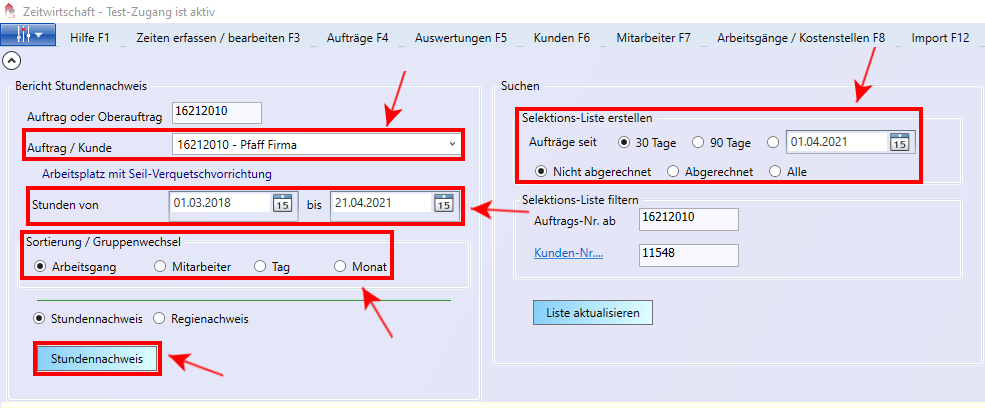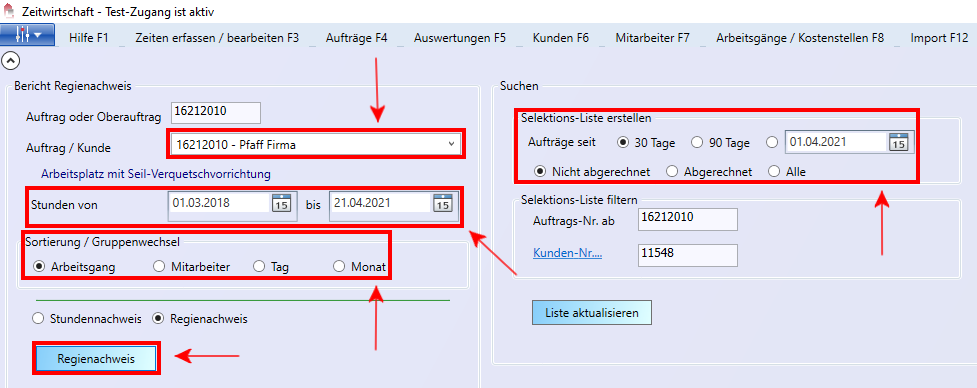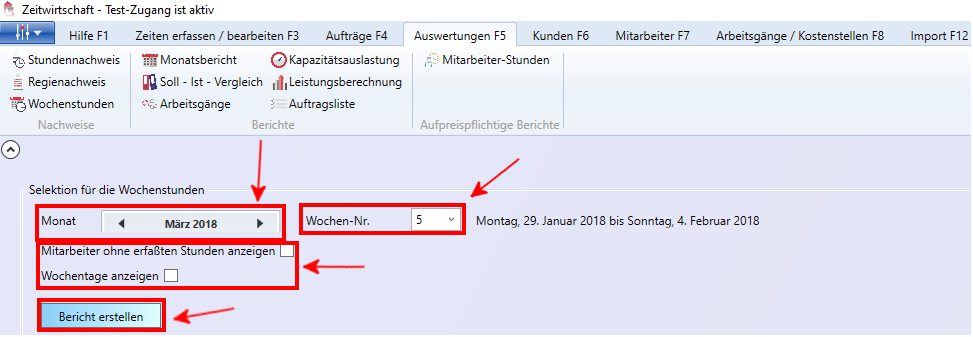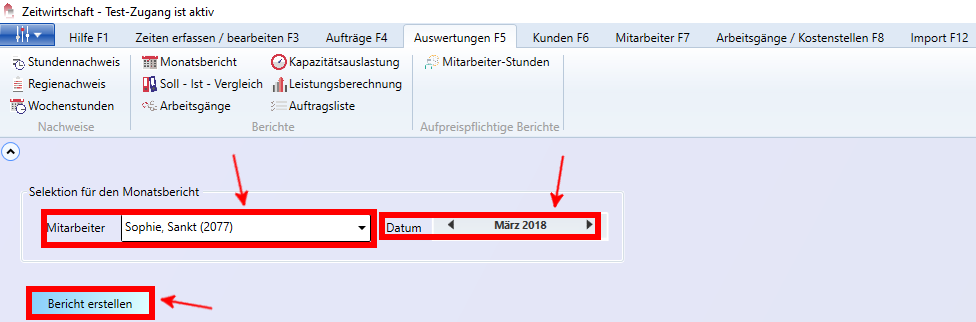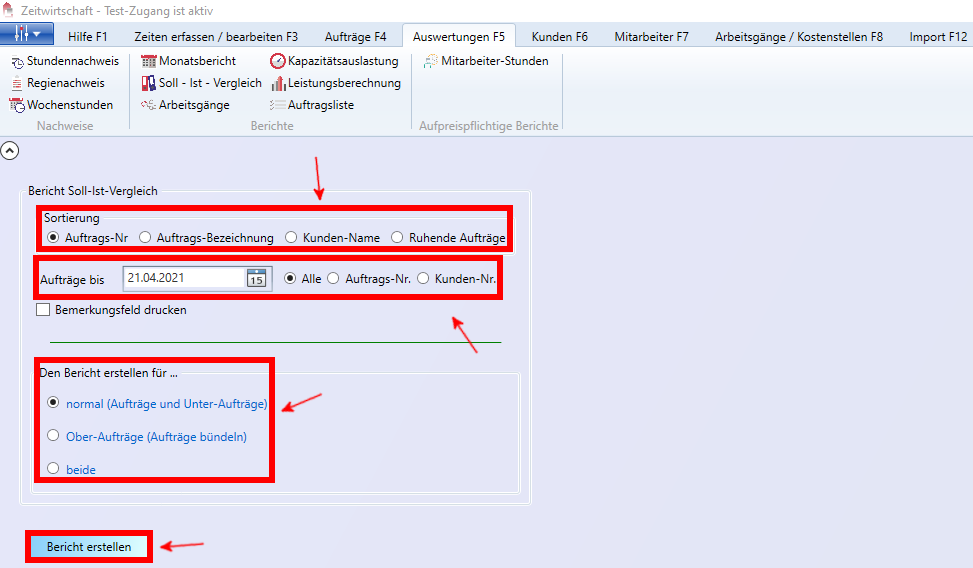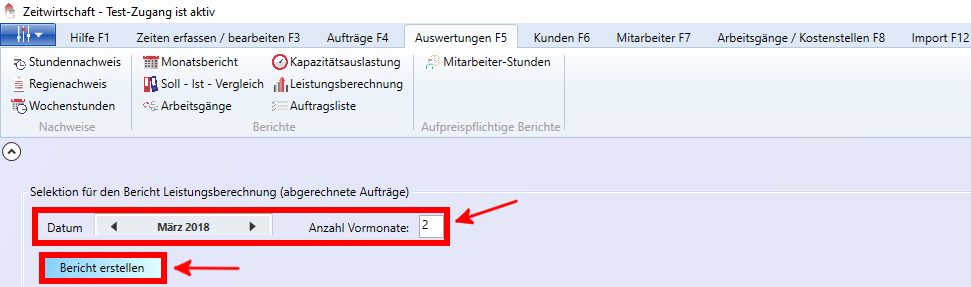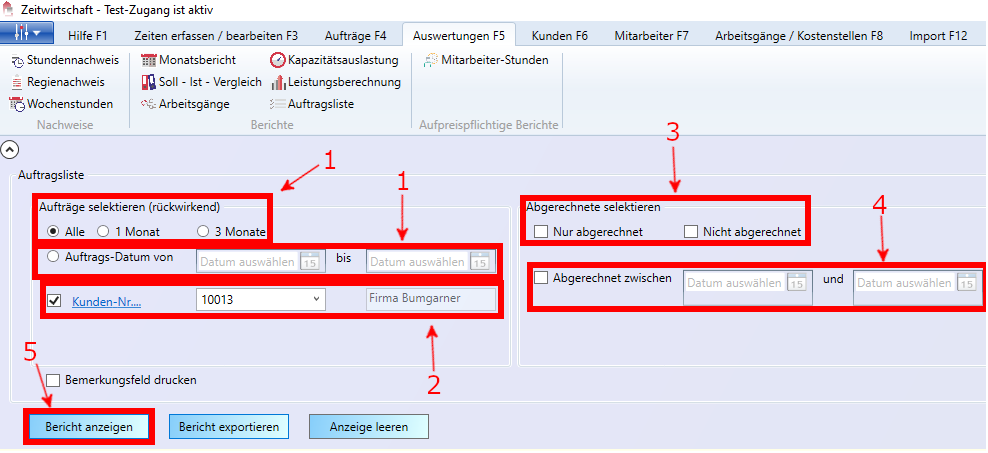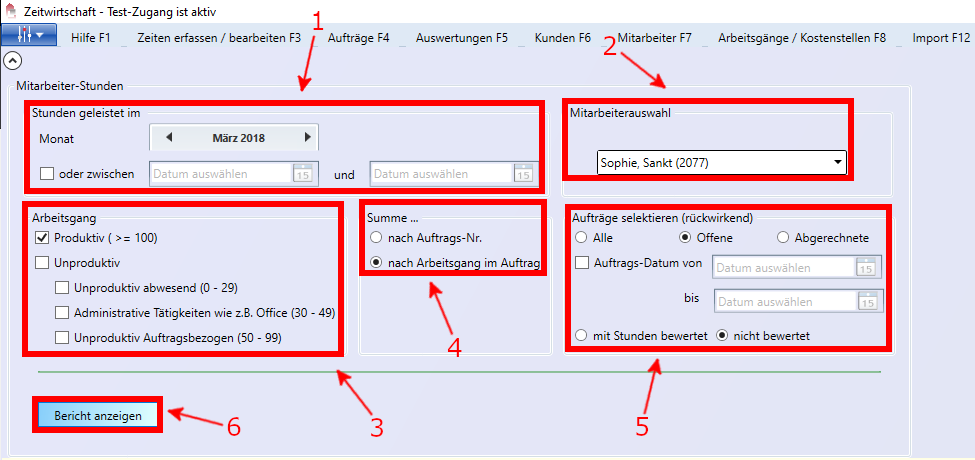Berichte/Auswertungen
Berichte/Auswertungen
Stundennachweis
Der Stundennachweis zeigt, wie lange ein Mitarbeiter gearbeitet hat und wie viel davon bezahlt wird. Um dies zu sehen, wählen Sie bei "Auftrag/Kunde" den Auftrag von den Kunden aus, den Sie kontrollieren möchten und drücken Sie die "TAP"-Taste, dass sich die restlichen Feldern von den Kunden automatisch ausfüllen. Dann tragen Sie ein Datum ein bei dem Feld "Stunden von" und "bis", um eine bestimme Zeitspanne zu kontrollieren. Schließlich können Sie eine Sortierung auswählen und eine Selektions-Liste. Danach klicken Sie auf "Stundennachweis", um die Liste zu sehen.
Für mehr Informationen schauen Sie das Video
Regienachweis
Der Regienachweis zeigt eine Zusammenfassung für einen Auftrag mit einer Unterteilung über einen gewünschten Zeitraum oder über die gesamte Laufzeit des Auftrages. Als erstes suchen Sie sich den Auftrag von einem Kunden bei "Auftrag/Kunden" aus und drücken die "TAB"-Taste, dass sich die Auftragsnummer automatisch ausfüllt. Schließlich können Sie einen Zeitraum auswählen oder eine Laufzeit, bei den Feldern "Stunden von" "bis". Sie können auch zwischen vier Sortierung eine bestimmte Sortierung auswählen. Bei dem Punkt "Selektions-Liste erstellen" können Sie die Berichte auch nochmal filtern. Schließlich drücken Sie auf "Regienachweis", um Detail über Aufträge zu bekommen.
Für eine genauere Beschreibung schauen Sie sich das Video an
Wochenstunden
Die Wochenstunden stellen dar, wie viel Stunden pro Mitarbeiter erfasst wurden und wie viel diese laut Regelzeiten arbeiten soll. Es zeigt an, wie viele Überstunden jemand gearbeitet hat. Um dies zu sehen, wählen Sie einen Monat aus. Sie können auch eine Wochen-Nr. auswählen. Danach kann eingestellt werden, ob die Mitarbeiter ohne erfasste Stunden angezeigt werden sollen und ob Wochentage angezeigt werden sollen. Zum Schluss wird auf „Bericht erstellen“ geklickt, um auf Wochenstunden zu klicken. Dann können Sie den Bericht von den Wochenstunden sehen.
Monatsbericht
Der Monatsbericht ist eine Mitarbeiterauswertung über den gesamten Monat inklusiv Unterteilung. Diese Unterteilung teilt sich auf in die produktiven und unproduktive Arbeit. Dafür müssen Sie zuerst einen oder mehrere Mitarbeiter aus und dann einen Monat. Zum Schluss klicken Sie auf "Bericht erstellen", um dann den Monatsbericht zu sehen.
Kapazitätsauslastung
Dies zeigt an wie viele Aufträge erstellt wurden mit dem Volumen des Auftragswertes. Es zeigt noch an wie viele Aufträge zur Verfügung stehen einschließlich der Auslastung der zusammen gerechneten Zeit in Wochen, das heißt, es wird gezeigt, wie lange es dauert, bis die Aufträge abarbeitet sind. Es wird noch angezeigt, wie viel des Auftragsvolumens abgearbeitet wurde. Ein weiterer Punkt, der noch angezeigt wird, sind die Gesamtstunden der produktiven Stunden in Prozent und die Auslastung in Wochen. Als letztes wird angezeigt wie viel Aufträge die Sollstunden überschritten haben.
Soll-Ist-Vergleich
Der Soll-Ist-Vergleich zeigt den Vergleich wie viel Stunden ein Mitarbeiter zu arbeiten hätte für einen Auftrag und wie viel Gewinn gemacht wurde. Um diesen Vergleich zu erstellen, stellen wir zuerst die Sortierung ein. Dann kann man ein Datum einstellen bis wann die Aufträge gehen sollen. Schließlich stellen Sie die Auftrags-Nr., die Kunden-Nr. oder beides ein. Dann können Sie einstellen was für ein Bericht erstellt werden soll. Zuletzt klicken wir auf „Bericht erstellen“.
Leistungsberechnung
In der Leistungsberechnung werden die verschiedensten Stunden, wie zum Beispiel die produktiven Ist-Stunden, Soll-Stunden, sowie die AW-Minuten Stunden der Aufträge von einem Monat zusammenrechnet. Damit weiß die Person bei dem AW-Minuten-Wert wie viel Minuten von dem Soll-Wert abgerechnet wird. Um die Leistungsberechnung zu sehen, wählen wir einen Monat aus und eine Anzahl, der Vormonate, um dann auf „Bericht erstellen“ zu klicken und die Berechnungen zu sehen.
Auftragsliste
In der Auftragsliste wird von einem Auftrag die Differenz der Soll- und Ist-Stunden aufgelistet. Es wird auch angezeigt, ob der Auftrag schon abgerechnet ist. Sie können einstellen inwieweit die Liste rückwirkend die letzten Monate mit anzeigt oder wählen eine Zeitspanne bei dem Punkt "Auftrags-Datum von... bis.." aus. Sie können Aufträge von bestimmten Kunden auswählen. Schließlich können Sie noch filtern, ob Sie abgerechnete oder nicht abgerechnete Aufträge wollen. Bei dem Punkt "Nur abgerechnete" haben Sie noch die Möglichkeit eine Zeitspanne einzustellen. Zum Schluss klicken Sie auch "Bericht anzeigen", um die Auftragsliste zu sehen.
Mitarbeiter-Stunden
Bei dem Punkt "Mitarbeiter-Stunden" werden Aufträge aufgelistet. In den Aufträgen wird angezeigt, wie lange ein Mitarbeiter die Aufträge bearbeitet hat und es angezeigt, wie viel Zeit vorgesehen war. Dafür wählen Sie erstmal den Monat oder eine Zeitspanne aus, sowie einen oder mehrere Mitarbeiter. Dann gibt es noch eine Einstellung, um den Arbeitsgang auswählen zu können, das heißt, Sie können zwischen produktive und unproduktive Arbeit wähle. Eine weitere Möglichkeiten ist es zwischen Auftragsnummer und Arbeitsgang im Auftrag zu entscheiden. Schließlich kann man die Aufträge selektieren, bei dieser Funktion können Sie einstellen, ob Sie offene, abgerechnete Aufträge aufgelistet haben wollen oder beide Auftragsarten. Sie können auch eine Zeitspanne von dem Auftrags-Datum einstellen. Anschließend können Sie auswählen, ob die Aufträge mit bewertete oder nicht bewertete Stunden aufgelistet werden soll. Um den Bericht anzeigen zu lassen, müssen Sie auf „Bericht anzeigen“ klicken.